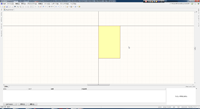Altium Designerによる統合ライブラリの作成
Altium Designerを用いて基板を作る場合、海外メーカーのライブラリ(回路図記号、フットプリント)は標準でそれなりに揃っているのですが、国内メーカーや特殊なICや素子はライブラリがありません。 ライブラリが無い素子は、自分で作らなければなりません。Altium Designerでは、自作ライブラリを作るためのプロジェクトが用意されています。 このページでは、そのプロジェクトを使用して、個別ライブラリを作る方法を紹介します。
統合ライブラリの作成
回路図ライブラリの作成
- 準備
- 新規コンポーネントの作成
- 回路図記号の作成
まず、Altium Designerを起動し統合ライブラリ用のプロジェクトを作成します。
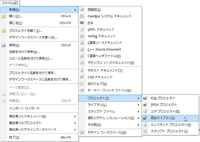 メニューの「ファイル(F)」から「新規(N)」、「プロジェクト」、「統合ライブラリ」選択し、統合ライブラリプロジェクトを作成します。
そのプロジェクトに「ファイル(F)」から「新規(N)」、「ライブラリ」、「回路図ライブラリ」を選択し、回路図記号を書き込むファイルを作成します。
また、「ファイル(F)」から「新規(N)」、「ライブラリ」、「PCBライブラリ」を選択し、フットプリント用のファイルも作成します。
メニューの「ファイル(F)」から「新規(N)」、「プロジェクト」、「統合ライブラリ」選択し、統合ライブラリプロジェクトを作成します。
そのプロジェクトに「ファイル(F)」から「新規(N)」、「ライブラリ」、「回路図ライブラリ」を選択し、回路図記号を書き込むファイルを作成します。
また、「ファイル(F)」から「新規(N)」、「ライブラリ」、「PCBライブラリ」を選択し、フットプリント用のファイルも作成します。
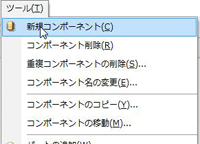 準備で作成した回路図ライブラリに図記号を書いていきます。図記号で特に大切なのは、ピンの設定です。
ピンにはピン名とピン番号(またはピン名)を設定します。
また、コンポーネントプロパティでパラメータ等を設定しておくと、実装データ作成時や部品表の出力時に役に立ちます。
準備で作成した回路図ライブラリに図記号を書いていきます。図記号で特に大切なのは、ピンの設定です。
ピンにはピン名とピン番号(またはピン名)を設定します。
また、コンポーネントプロパティでパラメータ等を設定しておくと、実装データ作成時や部品表の出力時に役に立ちます。
回路図記号を作成していきます。TC7W53Fを例に説明していきたいと思います。
TC7W53Fのデータシートは、下記からDLしてください。
http://www.toshiba.com/taec/components2/Datasheet_Sync//165/7442.pdf
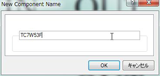 ここで部品名をウィンドウに入力します。
部品名がTC7W53Fなので、それを入力します。基本的に、購入品番を書き込んでおくと後々便利になります。
ここで部品名をウィンドウに入力します。
部品名がTC7W53Fなので、それを入力します。基本的に、購入品番を書き込んでおくと後々便利になります。
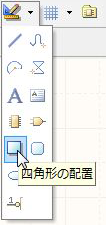 最初に、四角形を配置します。大きさは後で変更できるので、ここでは適当な大きさにしておきます。
ピンから配置しても問題ありませんが、四角形を後に配置するとピン名が四角形に隠れてしまうので、お勧めできません。もちろん後で四角形を前面に描画するように変更することは可能です。
最初に、四角形を配置します。大きさは後で変更できるので、ここでは適当な大きさにしておきます。
ピンから配置しても問題ありませんが、四角形を後に配置するとピン名が四角形に隠れてしまうので、お勧めできません。もちろん後で四角形を前面に描画するように変更することは可能です。
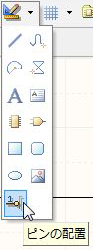 次にピンの配置を行います。ツールボックスからピンを選択します。
ピンの長さは、初期状態で30になっていますが、少し長すぎるので、短くしたい方は、メニューから「DXP」を選び、「プリファレンス」を選ぶとプリファレンスウィンドウが開きます。
ウィンドウでSchematicのDefault Primitiveを選択します。
そしてプリミティブからPinをダブルクリックします。そして長さを300milから100milに変更すると、それ以降のピンを全て短くすることが出来ます。
次にピンの配置を行います。ツールボックスからピンを選択します。
ピンの長さは、初期状態で30になっていますが、少し長すぎるので、短くしたい方は、メニューから「DXP」を選び、「プリファレンス」を選ぶとプリファレンスウィンドウが開きます。
ウィンドウでSchematicのDefault Primitiveを選択します。
そしてプリミティブからPinをダブルクリックします。そして長さを300milから100milに変更すると、それ以降のピンを全て短くすることが出来ます。
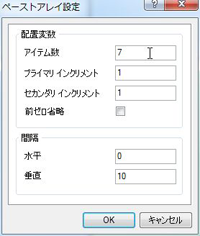 数ピンの部品であれば、ピンを一つ一つ配置しても時間はかかりませんが、QFPの様な多ピンある部品では時間がかかりすぎてしまいます。
そこで、
数ピンの部品であれば、ピンを一つ一つ配置しても時間はかかりませんが、QFPの様な多ピンある部品では時間がかかりすぎてしまいます。
そこで、
超簡単!SolidWorksの使い方
テクノD&S SolidWorksよくつかうテクニック
独学で学ぶSolidWorks
- 項目1
- 項目2
- 項目3
- 項目4
- 項目5
サブタイトル
- 項目1
- 項目2
- 項目3
Open NI totakke website 画像処理ソリューション